티스토리 뷰
이번 블로그에서는 세계 개발자 콘퍼런스인 WWDC23에서 공개한 애플 비전프로와 그 운영체제인 비전OS의 인터페이스와 컨트롤 방법에 대해서 애플 전문매체 맥루머스의 발표를 기준으로 알아보겠습니다. 특히 컨트롤은 눈과 손가락으로 내리는 명령어로서 간단하지만 모든 것이 포함되어 있으며 개인적으로는 향후 애플링과의 콜라보를 예상해 봅니다.

비전OS 인터페이스
홈화면 : IOS와 유사
메인 허브 역할을 하는 iOS와 유사한 홈 뷰가 있으며 홈 화면과 유사합니다. 여기에서 설치한 앱을 포함하여 Vision Pro에서 사용할 수 있는 모든 콘텐츠에 액세스 할 수 있습니다.




완전한 3차원 인터페이스
visionOS는 완전한 3차원 인터페이스를 제공하며 모든 앱 아이콘, 창 및 기타 개체는 자연광과 그림자에 동적으로 반응하여 방에 있는 가상 요소의 거리와 규모를 파악하는 데 도움을 줍니다.
앱 윈도우
Mac에서와 마찬가지로 앱이 열리며 주변 공간 어디에나 배치할 수 있는 조정 가능한 앱 창이 있습니다. 창을 크거나 작게 만들 수 있으며 원하는 만큼 창을 열 수 있습니다. 기본적으로 Apple이 표현한 것처럼 작업할 수 있는 "무한한 캔버스"가 있습니다. 주변의 모든 공간을 마음대로 사용할 수 있기 때문입니다.




앱은 당신의 얼굴 바로 앞에 있을 수도 있고, 방 안의 더 뒤로 밀릴 수도 있고, 서로의 위에 바둑판식으로 배열되거나, 방 안 곳곳에 펼쳐질 수도 있습니다. 명상처럼 하나의 활동에 집중하고 싶다면 하나의 앱으로 눈앞의 전체 영역을 채울 수 있습니다.
환경
Apple의 카메라는 주변 환경을 보여주도록 설계되어 있으므로 주변 방에 앱과 기타 디지털 개체를 배치할 수 있습니다. 하지만 Digital Crown을 사용하면 세상을 차단하는 완전한 가상공간으로 이동할 수 있습니다. Digital Crown을 돌리면 몰입도가 조정되어 Apple에서 "환경"이라고 부르는 기능이 활성화됩니다.
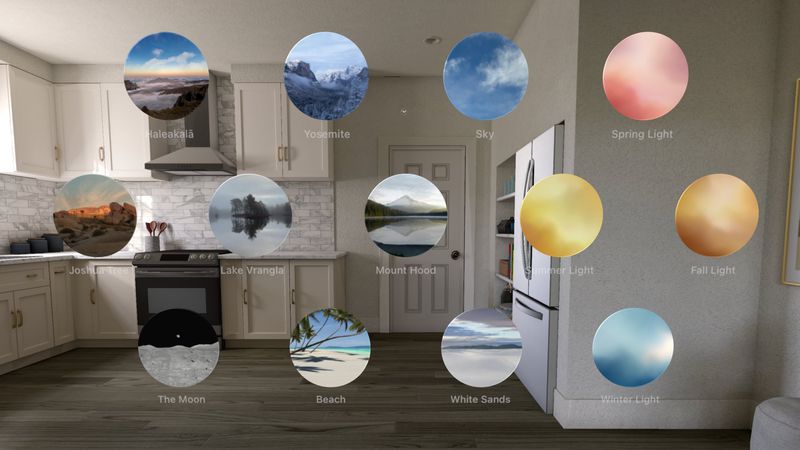

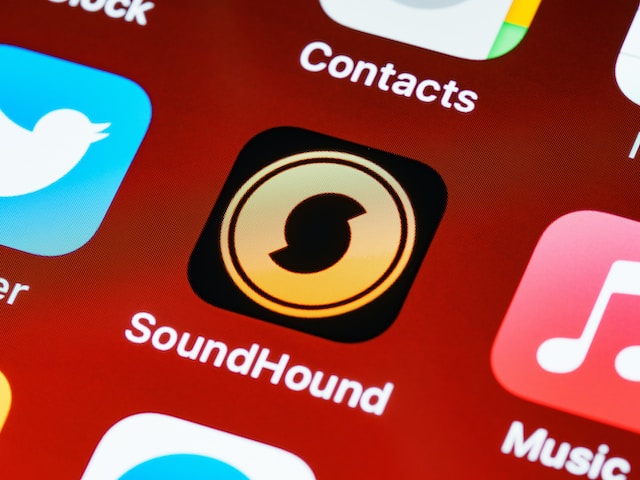
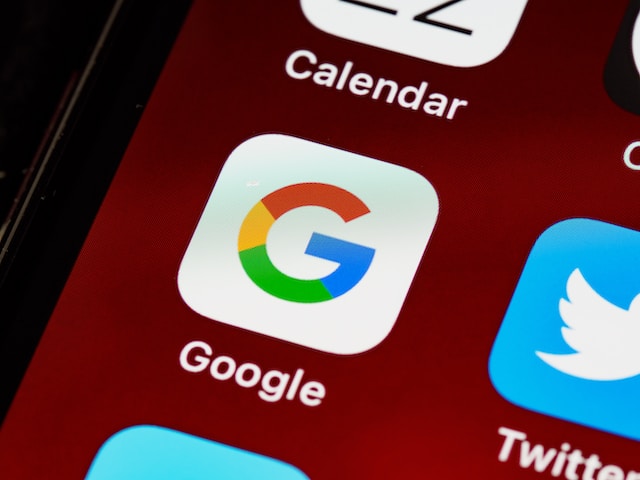
환경은 후드 산과 같은 다른 장소로 이동하는 가상 배경입니다. Apple은 이를 현실 세계를 희미하게 만드는 완전하고 3D 같은 장소라고 설명했습니다. 사용 가능한 환경에는 Haleakala, Yosemite, Sky, Joshua Tree, Lake Vrangla, Mount Hood, The Moon, Beach, White Sands, Winter Light, Fall Light, Summer Light 및 Spring Light가 포함됩니다.
비전OS 컨트롤
VisionOS 제어는 안구 운동, 손 제스처 및 음성 명령을 통해 수행됩니다. 기본적으로 무언가를 보고 강조 표시한 다음 제스처를 사용하여 상호 작용합니다. 사용 가능한 제스처 옵션은 다음과 같습니다.
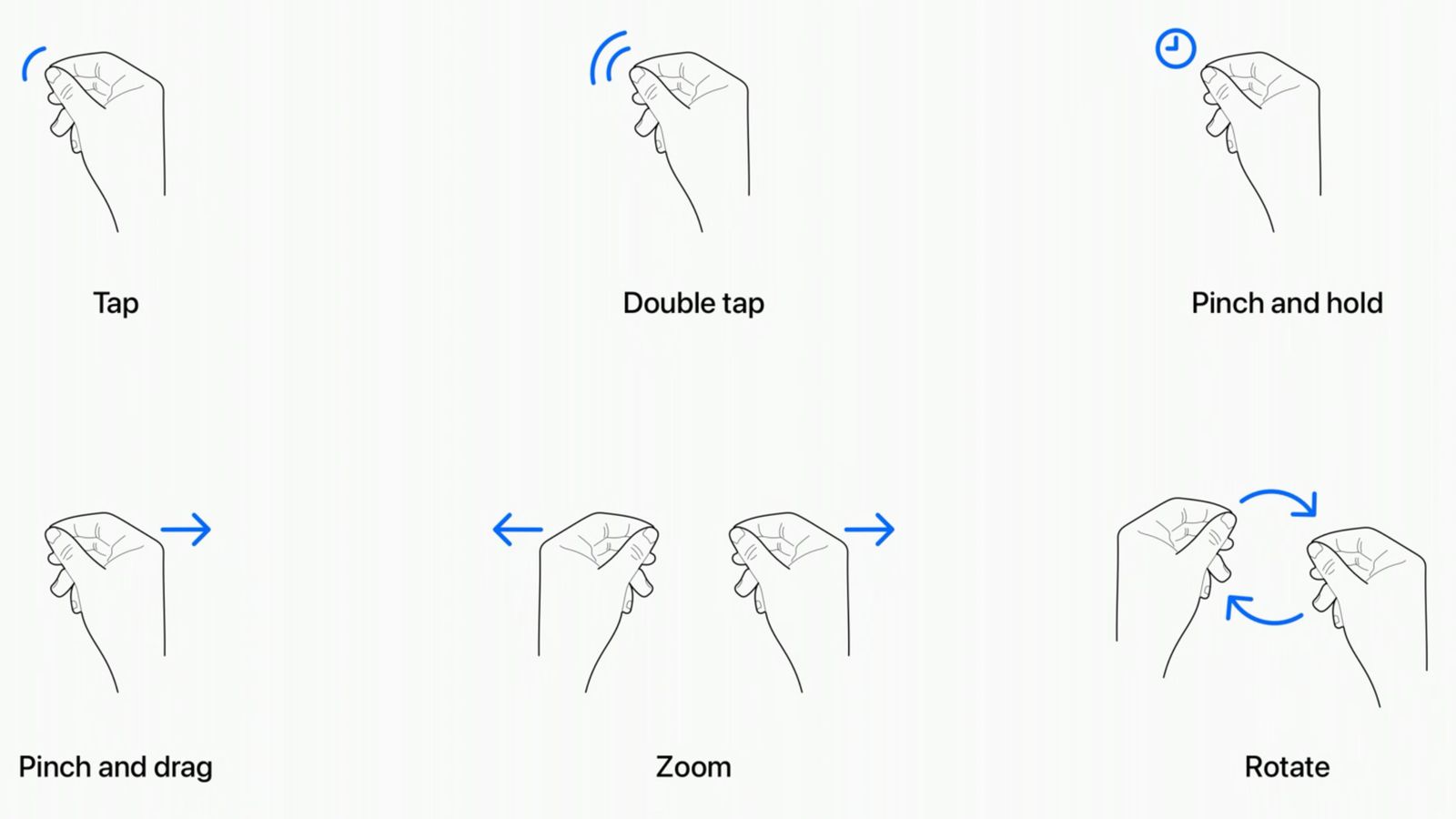



비전OS의 인터페이스와 컨트롤
- 탭 - 엄지와 검지를 함께 탭 하면 보고 있는 디스플레이의 가상 요소를 탭 하고 싶다는 신호가 헤드셋에 전송됩니다. 사용자들은 이를 핀치라고 표현하기도 했으며, 이는 iPhone 화면을 탭 하는 것과 같습니다.
- 더블 탭 - 두 번 탭 하면 더블 탭 제스처가 시작됩니다. 핀치 앤 홀드 - 핀치 앤 홀드는 탭 앤 홀드 제스처와 유사하며 텍스트 강조 표시와 같은 작업을 수행합니다.
- 핀치 및 드래그 - 핀치 및 드래그를 사용하여 창을 스크롤하고 이동할 수 있습니다. 가로 또는 세로로 스크롤할 수 있으며 손을 더 빨리 움직이면 더 빠르게 스크롤할 수 있습니다.
- 줌 - 줌은 두 가지 주요 양손 제스처 중 하나입니다. 손가락을 모으고 손을 벌려 확대할 수 있으며 축소할 때 밀기 동작이 있을 것입니다. 모서리를 드래그하여 창 크기를 조정할 수도 있습니다.
- 회전 - 회전은 다른 양손 제스처이며 Apple의 차트에 따라 손가락을 모으고 손을 회전하여 가상 개체를 조작합니다.
눈의 움직임 추적
제스처는 눈의 움직임과 함께 작동하며 Vision Pro의 많은 카메라는 당신이 보고 있는 곳을 매우 정확하게 추적합니다. 눈 위치는 손 제스처를 사용하여 상호 작용하려는 대상을 타겟팅하는 데 핵심 요소가 됩니다. 예를 들어 앱 아이콘이나 화면 요소를 보면 대상으로 지정하고 강조 표시한 다음 제스처로 후속 작업을 수행할 수 있습니다.
손 제스처는 거창할 필요가 없으며 손을 무릎에 올려도 됩니다. Apple은 실제로 손과 팔이 공중에 떠서 피곤해지지 않도록 해주기 때문에 이를 권장합니다. 카메라가 정확한 움직임을 추적할 수 있기 때문에 탭에 해당하는 작은 핀치 제스처만 있으면 됩니다.




당신이 보고 있는 것은 당신에게 가깝고 멀리 있는 물체를 선택하고 조작할 수 있게 해 줄 것이며, Apple은 바로 앞에 있는 물체를 제어하기 위해 더 큰 제스처를 사용하려는 시나리오를 예상합니다. 손을 뻗어 손가락 끝을 사용하여 물체와 상호 작용할 수 있습니다. 예를 들어 바로 앞에 Safari 창이 있는 경우 무릎에 손가락을 대지 않고 손을 뻗어 거기에서 스크롤할 수 있습니다.
개발자는 앱에서 VisionOS와 함께 사용할 사용자 지정 제스처를 만들 수 있으며 접근성 조정도 있습니다.
전체 가상 키보드에서 입력할 수 있도록 설계된 에어 타이핑 기능도 있습니다. 키를 "눌렀을 때" Apple은 대신 시각적 피드백에 초점을 맞추는 촉각 피드백이 없습니다.
같이 보면 좋은 글
iOS17
애플은 2023년 6월 5일 미국 캘리포니아주 쿠퍼티노 애플 파크에서 세계 개발자 콘퍼런스(WWDC23)를 개최하였습니다. 이곳에서 애플은 현실의 물리적인 세계와 티지털 콘텐츠가 융합된 공간 컴퓨터
event.assetmanager92.com
애플페이 사용법
아이폰 유저들에게 반가운 소식이 얼마 전 있었습니다. 바로 애플페이의 국내도입인데요. 안드로이드폰 유저가 삼성페이로 카드 없이 폰으로 결제를 하는 것을 보면서 아이폰은 언제 들어오나
event.assetmanager92.com
아이폰15 출시일
매년 이때쯤이면 새로운 아이폰에 대한 기대감으로 각종 루머와 소문이 인터넷을 달구 있습니다. 올해는 아이폰15 출시일이 다가오고 있는데요. 그 정보들을 모아 어떤 변화가 있는지 예상해 보
event.assetmanager92.com
아이폰15프로 블루색상 티타늄소재
아이폰15가 출시되기까지 앞으로 약 2달 정도가 남아있습니다. 출시 전에는 각종 루머를 통해서 여러 가지 스펙들을 짐작하게 됩니다. 출시가 다가올수록 베일을 점점 벗게 되는데요. 이번에는
event.assetmanager92.com

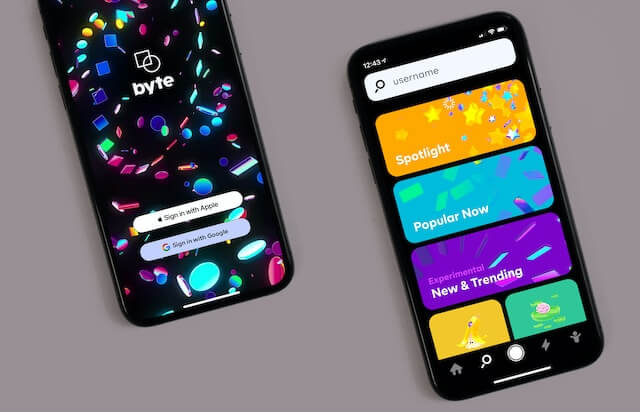






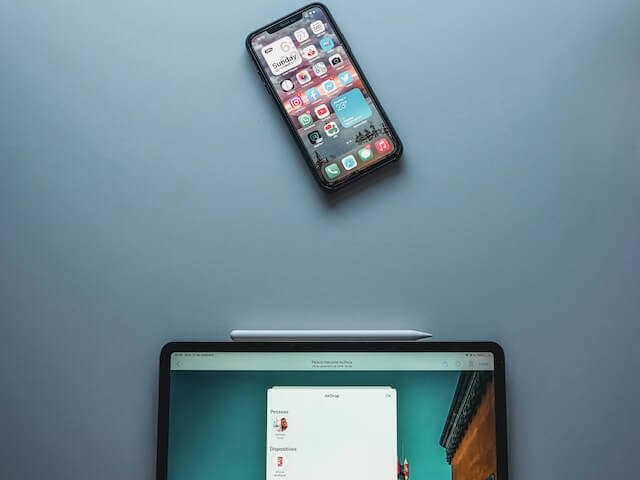



'생활정보' 카테고리의 다른 글
| iOS17 숨겨진 기능 (0) | 2023.07.27 |
|---|---|
| 애플 비전프로 : 비전OS (0) | 2023.07.14 |
| 아이폰15프로 블루색상 티타늄소재 (0) | 2023.07.12 |
| 아이폰15 출시일 (1) | 2023.06.14 |
| iOS17 (0) | 2023.06.14 |
- Total
- Today
- Yesterday
- 비전OS 인터페이스
- ios17 beta
- iOS17 숨겨진 기능
- 아이폰15 디자인
- iOS17
- 레이 전기차 보조금
- iOS17 출시 초기 못쓰는 기능
- 애플페이 카드 삭제방법
- 애플 비전프로
- ios17 주요기능
- 아이폰15 울트라 #아이폰15 C타입
- 애플워치 애플페이 사용법
- 아이폰15 사전예약
- iphone15pro
- iphone15
- 아이폰15 출시일
- 아이폰15프로
- 아이폰15 핑크
- 아이폰15프로 블루
- 홍채스캔
- ios17 베타
- 아이폰15 가격
- 애플 비전OS
- 우리은행 데일리워킹적금
- ios17 업데이트
- 비전OS 컨트롤
- 아이폰15 색상
- ios17 설치하기
- ios17 출시일
- 아이폰15
| 일 | 월 | 화 | 수 | 목 | 금 | 토 |
|---|---|---|---|---|---|---|
| 1 | 2 | 3 | 4 | 5 | 6 | |
| 7 | 8 | 9 | 10 | 11 | 12 | 13 |
| 14 | 15 | 16 | 17 | 18 | 19 | 20 |
| 21 | 22 | 23 | 24 | 25 | 26 | 27 |
| 28 | 29 | 30 | 31 |
